
今回は「Apple IDの設定の更新」の詳細と更新方法、更新出来ない場合の対処法など徹底解説していきます。
コンテンツ
「Apple IDの設定の更新」の詳細について
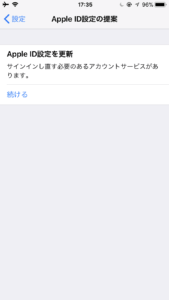
2018年2月27日頃から突然「Apple IDの設定を更新して下さい」と表示されるユーザーが急増しています。
Appleのサービスのセッションが途切れたりした時に表示されるポップアップです。今回はiPhoneのセキュリティ向上の為に「Apple ID の更新」を促していると思われます。
「Apple ID の設定の更新」の手順
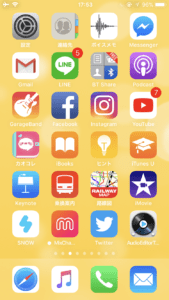
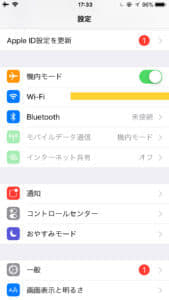
「Apple ID の設定の更新」を行う手順を解説していきます。まず「設定」をタップしましょう。次にApple IDのすぐ下に表示されている「Apple ID 設定の更新」をタップしましょう。
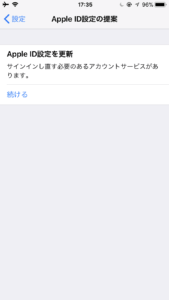
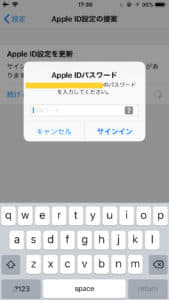
すると「Apple ID 設定の更新 サインインし直す必要のあるアカウントサービスがあります」と表示されますので「続ける」をタップしましょう。
次に「Apple IDのパスワード」の入力を求められるので「Apple IDのパスワード」を入力して「サインイン」をタップしましょう。
すると「Apple IDのパスワード」が更新されます。
「Apple IDが更新」出来ない不具合について
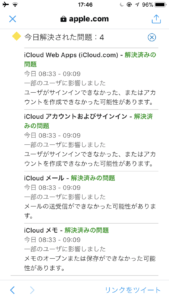
iCloud Web Apps (iCloud.com) - 解決済みの問題
今日 08:33 - 09:09
一部のユーザに影響しました
ユーザがサインインできなかった、またはアカウントを作成できなかった可能性があります。
iCloud アカウントおよびサインイン - 解決済みの問題
今日 08:33 - 09:09
一部のユーザに影響しました
ユーザがサインインできなかった、またはアカウントを作成できなかった可能性があります。
2018年2月27日8時33分から9時09分頃まで「iCloudのアカウント及びサインイン」について不具合が発生していました。
「確認出来ませんでした。不明なエラーが発生しています」「更新出来ませんでした」やくるくるマークが表示されたまま画面が変わらないなどの不具合が発生していました。
そして「Apple ID の設定の更新」が出来ない「iCloudのアカウント及びサインイン」が出来ない不具合は日本のみならず、海外でも一部ユーザーで発生していました。
現在は復旧しており、問題解決しています。
「Apple IDのセキュリティ質問を再設定して下さい」という迷惑・詐欺メールの詳細と対処法について徹底解説
「Apple ID の設定の更新」が出来ない場合の対処法

「Apple IDの設定の更新」が出来ない場合は携帯を再起動してしばらく時間を置いてから再度「Apple IDの設定の更新」を実行していただくと問題なく更新出来る場合が多いのでしばらく様子をみましょう。
編集後記
今回は「Apple IDの設定の更新」の詳細と更新方法、更新出来ない場合の対処法など徹底解説させていただきました。
「Apple IDの設定の更新」が出来ない不具合が発生していましたが、現在は復旧していますので再度上記手順で「Apple IDの更新」を行ってみて下さい。


